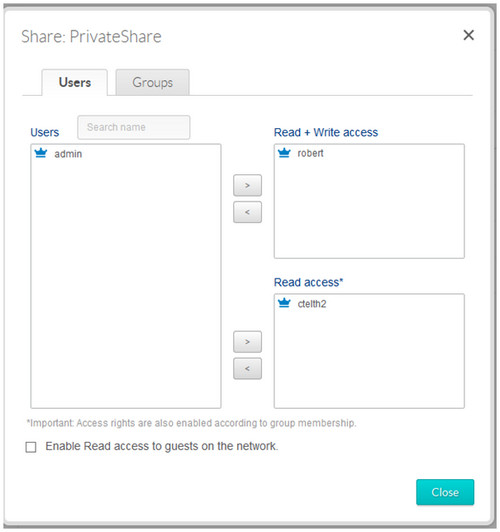请按照此过程以创建共享并设置其权限:
- 通过启动希捷网络助手并按 Web access to the NAS OS Dashboard(Web 访问网络存储操作系统希捷仪表板式备份软件)按钮,或通过在 Web 浏览器的地址栏中输入设备的 IP 地址,访问机架式网络存储的管理员页面。
- 以您的管理员凭证登录。这将使您到达主页。
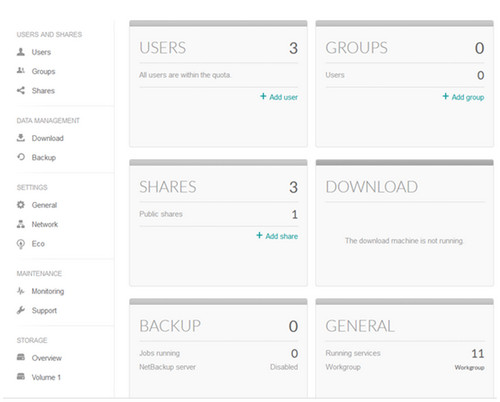
- 在左侧栏 Users and Shares(用户和共享)下,选择 Shares(共享),然后选择 Add share(添加共享)。
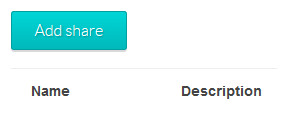
- 为您的共享选择名称。您还可选择输入描述以区分您的共享。
默认情况下,共享将是私有,权限仅限管理员选择的用户。
要使共享对网络中的所有人公开,请勾选 Public(公开)复选框。

- 要调整共享设置并添加用户权限,将鼠标移至共享最右以查看 Edit(编辑)下拉菜单选项。

- 单击 Users(用户)(或 Groups(组),如果您已创建组)。
从左侧可用用户或组的列表中选择,并单击箭头将其发送至所需框。
Read+write(读取 + 写入)提供对用户/组的完全权限,使其可以查看文件并在共享上创建文件。
Read access(读取权限)提供对用户/组的有限权限,使其可以查看共享上的文件。
如果您将用户或组留在左框中,其将根本无法访问共享。